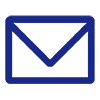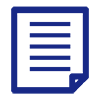全商連民商組織アプリ
機能一覧
会員管理
- 会員登録
- 会員照会
請求データ管理
- 請求データ一括作成
- 請求データ照会
- 請求データ個別作成・取消
- 領収証発行
- 請求データ個別作成・取消履歴
入金データ管理
- 入金データ管理
- バーコード入金消込
市販のバーコード読み取り機が使えます。
- 請求データ照会
- 入金伝票
マスタデータ管理
- 単価マスタ照会
- 支部マスタ照会
- 支部班マスタ照会
- 支部班 集金配達組換照会
- 役職係り保守
帳票出力
帳票出力はPDFとなります。
- 入金伝票
- 配達依頼書
- 領収証発行
A4六等分割・市販のミシン目入り用紙使用可。A4で2人分の領収証が印刷できます。
- 第三種郵便物区分差出表
- 帯封印刷
A4縦3等分割・市販のミシン目入り用紙使用可。A4で3枚の帯封が印刷できます。
- 集金依頼書
データ出力
データ出力はCSVとなります。
- 週次、月次現勢情報
- 基本調査情報
- 年齢別現勢表
- 共済現勢報告書
- 増減リスト
- 月末、年間集金率表
- 未収金リスト
- 入金日計、月計表
- 支部援助金一覧
- 会員台帳
利用環境について
- インターネットに接続できるPCをご用意ください。
- ブラウザはGoogle Chromeを使用してください。
- メールが受信できる環境が必要です。
データ移行について
- 旧システムからのデータ移行は対応できます。(一部移行できないデータもあります)
- 基本的な会員・会外読者、家族、共済、請求、入金、単価、支部、支部班データは移行が可能です。
- 他社システムからのデータ移行についてはお問い合わせください。
アプリ導入手順
- 「全商連MINSHO組織アプリ 利用開始のご案内」のメールが届きましたら上段のURLからパスワードの設定をします。下段のURLをブックマークしてください。
- マスタデータ管理から単価マスタ(会費)を設定します。
- マスタデータ管理から支部マスタ、支部班マスタで支部と班を登録します。
- 会員管理から会員登録をします。配達者、集金者をまず登録してください。
配達者、集金者を登録するには、本人であっても家族登録が必要です。
下にスクロールするとオレンジの背景の「家族情報」欄があります。左側の「+」ボタンを押してください。右側に「役職設定」欄がありますので、役職のチェックボックスにチェックを入れてください。
操作説明動画
セキュリティ対策について
全商連MINSHO組織アプリ(以下:MINSHOアプリ)を安心・安全にご利用いただけるよう、情報セキュリティに関する取り組みを行っています。
■完全SSL化
認証局が発行した証明書を組み込んでおり全ページSSL仕様としています。
これにより利用者とMINSHOアプリ間のデータ通信は全て暗号化され、第三者による盗聴を防ぐことができるシステムになっています。
■二段階認証
「パスワード認証」と「メール認証」を組み合わせたニ段階認証仕様としています。
利用履歴の無い環境から初めてMINSHOアプリを利用する際、民商管理者様のメールアドレス宛に利用許可を求めるメールが届きます。これにより仮にパスワードが漏洩してもログインできない仕組みとなっています。
※IPアドレスによる利用環境有無判断
■WEBサーバとDBサーバの分離構成
MINSHOアプリはWEBサーバとDBサーバを分離する構成で構築されています。
個人情報が格納されているDBサーバには外部から直接アクセスできない仕組みとなっており、セキュリティを担保しています。
■システムの定期アップデート
MINSHOアプリサーバのOS及びプログラムに脆弱性が発見された場合、迅速にアップデートを行い、情報漏洩リスクを最小限に抑えるよう開発業者と保守契約を結んでいます。
■ISO規格に準拠したサーバの厳格な管理
MINSHOアプリはAWS環境下のサーバで運用しています。AWSはISOに準拠した最高水準の基準でサーバを管理しています。
Q&A
【ログインについて】
Q.パスワードを忘れてログインできなくなった。
A.パスワードを3回間違えるとロックが掛かりログインできなくなります。その場合全商連までご連絡ください。パスワードを再設定する場合、過去3回以内に使用したパスワードは設定できません。
Q.複数のPCで利用できるか?
A.同一アカウントで同時に使用する事はできません。
交互に使用する場合でもIPアドレスが違う場合は各々で認証が求められますので、複数のPCで同時に利用する場合は、各々のPCには別のアカウントでログインしてください。
Q.今までと違うPCでログインしようとするとログインできない。
A.URLに県連番号、民商番号が入っているかを確認してください。民商専用のログインアドレスでないとログインできません。また、新規デバイスでログインの場合、登録のメールアドレスに確認メールが送られます。メールに記載のURLからログインしてください。
【請求、入金について】
Q.請求データの入金消込のやり方は?
A.請求データ照会にて対象の請求を検索し、一覧の左から2つ目のチェックをONにして入金ボタンを押すと、全額入金となります。
一部入金については入金データ照会から下部の新規ボタンを押し、入金データ詳細を新規モードで起動します。対象の会員を指定すると、右側に請求情報が出ますので、対象の請求の消込金額を入力するか横の全額入金ボタンで全額を指定します。
Q.会費の前納があった場合の消込の仕方は。また未収金リストに前納金を反映することはできるか。
A.入金データ管理→入金データ照会→下部の「新規」ボタンから登録します。消し込みたい会員を指定すると右側に会員の請求情報が表示されます。請求分より多い入金があった場合、自動で未来分の請求が立ち上がり、消し込まれる仕様となります。
何月分までの会費の入金が済んでいるかは、未収金リストで確認できます。
Q.未収金リストの会計期の変更は可能か?
A.可能です。アプリ管理→アプリ利用設定マスタから会計月を入力下さい。
Q.入金の一部が前受金の場合、入金処理のやり方は?
A.請求に対する入金は右上に表示される請求情報を消し込んでください。請求情報以上の入金の場合、消込に使われなかった入金については未来分の請求が自動で立ち上がり、消し込まれます。
【データ移行について】
Q.旧システムからのデータ移行の場合、退会者のデータも移行可能か。
A.可能です。ただし、新旧システムの仕様の違いにより一部移行ができないデータがあります。その場合、削除又は修正しての移行となります。基本的な会員・会外読者、家族、共済、請求、入金、単価、支部、支部班データは移行が可能です。
Q.未収金についてのデータを移行したい。
A.可能ですが時間がかかります。詳しくはお問い合わせ下さい。
旧民商組織管理システム
民商組織管理システム・旧版のサポートは2024年2月末をもって終了しました。
(帯封と領収書の用紙は引き続き対応させて頂きます)
「領収書・新聞郵送用帯封」専用紙注文について
全商連は、印刷サイズに合わせてキリトリ用のミシン目が入った専用紙を作成しています。
希望する組織は、下の注文用紙をダウンロードして頂き必要事項を記入のうえ、全商連にファクスで送ってください。なお、代金は県連を通して請求します。
ダウンロードはこちら

 03-3987-4391
03-3987-4391